En avril 2022, le taux moyen de délivrabilité des e-mails sur les différentes plateformes de marketing par mail était de 84,2 % (Source : EmailToolTester).
Un enregistrement SPF augmente votre crédibilité en tant qu’expéditeur.
Lorsqu’un enregistrement SPF est configuré, les fournisseurs de services de messagerie considèrent que vos mails sont plus sûrs, ce qui augmente les chances que vos mails restent en dehors des spams.
Dans cet article, nous verrons ce que sont les enregistrements SPF, ce qu’ils font et comment les configurer pour différents fournisseurs.
Générez votre enregistrement SPF gratuitement
Créez un enregistrement SPF valide pour votre domaine en quelques secondes avec notre outil gratuit
Qu’est-ce qu’un enregistrement SPF ?
Un enregistrement SPF (Sender Policy Framework) est un système d’authentification des e-mails que les serveurs de messagerie utilisent pour s’assurer que les e-mails qui semblent provenir de votre domaine proviennent bien de vous.
Il est conçu pour empêcher les tentatives de phishing et empêcher les escrocs d’envoyer de faux messages prétendant provenir de domaines légitimes.
Il n’est pas nécessaire de configurer un enregistrement SPF pour envoyer des e-mails. Mais cela ajoute plus de sécurité à vos campagnes, ce qui rend votre domaine plus fiable pour les FAI (fournisseurs de services Internet).
L’enregistrement SPF augmente la délivrabilité de vos mails et évite qu’ils ne tombent pas en spam.
À quoi sert un enregistrement SPF ?
Un enregistrement SPF identifie les serveurs de messagerie autorisés à envoyer des messages depuis votre domaine.
Il s’agit d’un type de DNS TXT (système de noms de domaine « texte ») contenant une liste d’API, de logiciels, etc., que vous avez approuvés pour envoyer des messages en votre nom.
Voici à quoi ressemble un enregistrement SPF :
v=spf1 include:_spf.google.com ~all
La syntaxe est composée d’un préfixe et d’un ou plusieurs mécanismes

Le préfixe de version explique simplement que cet enregistrement TXT doit être utilisé pour la vérification SPF. Le mécanisme spécifie ce que le SPF recherche.
Voici les qualificatifs possibles qui peuvent exister dans un enregistrement SPF :
- + : Authentification approuvée. Le SPF approuve l’adresse IP (par exemple, « google » dans l’exemple ci-dessus).
- – : Authentification refusée. L’adresse IP ne passe pas le SPF.
- ~ : Échec partiel de l’authentification. Un adresse IP qui correspond à ce que propose ce mécanisme fera échouer le SPF. L’hôte doit accepter le mail, mais le marquer comme un échec SPF (par exemple, « tous » dans l’exemple ci-dessus). Les mails sont aussi généralement marqués comme « suspects ».
Créer un enregistrement SPF en 10 étapes simples
L’enregistrement SPF doit être publié dans votre DNS par votre gestionnaire DNS.
Si vous vous demandez comment créer un enregistrement SPF TXT, c’est la procédure à suivre.
Voici une procédure étape par étape pour configurer votre enregistrement SPF :
Étape 1. Connectez-vous à votre compte de domaine chez votre hébergeur de domaine ;
Étape 2. Localisez la page de mise à jour des enregistrements DNS de votre domaine (quelque chose comme la gestion DNS ou la gestion des serveurs de noms) ;
Étape 3. Sélectionnez le domaine dont vous voulez modifier les enregistrements ;
Étape 4. Ouvrez le gestionnaire DNS ;
Étape 5. Connectez-vous à votre compte de domaine chez votre hébergeur de domaine ;
Étape 6. Créez un nouvel enregistrement TXT dans la section TXT (texte) ;
Créer un nouvel enregistrement TXT dans la section TXT (texte) ; Étape 7. Définissez le champ Host sur le nom de votre domaine ;
Étape 8. Remplissez le champ TXT Value avec votre enregistrement SPF (i.e. « v=spf1 a mx include : exampledomain.com ~all » ») ;
Étape 9. Spécifiez le Time To Live (TTL), entrez 3600 ou laissez la valeur par défaut ;
Étape 10. Cliquez sur « Enregistrer » ou « Ajouter un enregistrement » pour publier l’enregistrement TXT SPF dans votre DNS.
Votre nouvel enregistrement SPF peut prendre jusqu’à 48 heures pour entrer en vigueur. Contactez votre hébergeur de domaine pour obtenir de l’aide sur l’ajout d’enregistrements TXT,
Testez votre enregistrement SPF avec le vérificateur d’enregistrements SPF
La configuration d’un enregistrement SPF est un élément essentiel de vos paramètres techniques.
Pour en savoir plus sur la manière de vérifier et de valider votre enregistrement SPF ou de tester directement votre enregistrement SPF à l’aide du vérificateur d’enregistrement SPF, cliquez ici.
Faut-il inclure lemlist dans la configuration SPF ?
Non. Vous devez inclure dans votre enregistrement SPF les applications qui envoient des courriels en votre nom mais qui utilisent leur propre SMTP.
lemlist utilise votre SMTP pour envoyer vos mails, il s’agit donc plus d’un client de messagerie en ligne surpuissant que d’une application d’envoi de mails en masse.
Cependant, la délivrabilité des mails envoyés par lemlist dépend de la réputation de votre domaine.
La configuration de SPF (et des deux enregistrements suivants) vous aidera à protéger la réputation de votre domaine et donc à améliorer la délivrabilité de vos emails.
Pouvez-vous créer plusieurs enregistrements SPF ?
Vous pouvez créer plusieurs enregistrements SPF, mais cela peut générer une « SPF PermError », ce qui nuit à la délivrabilité de vos mails.
Vérifiez toujours si l’enregistrement SPF a déjà été configuré. Si oui et que vous souhaitez tout de même ajouter votre domaine principal, il existe un moyen de fusionner l’enregistrement d’origine avec le nouveau.
Copiez/collez votre nouvel enregistrement SPF devant l’ancien et séparez-les par un seul espace.
Par exemple, pour ajouter Outlook à l’exemple SPF ci-dessus :
v=spf1 include:_spf.google.com include:spf.protection.outlook.com ~tout
Comment vérifier la validité de votre enregistrement SPF ?
Vérifiez votre enregistrement SPF en deux clics avec lemlist.
Si vous n’avez pas encore de compte, vous pouvez inscrivez-vous ici, gratuitement.
Tout d’abord, accédez à votre tableau de bord et trouvez l’onglet Rapport.
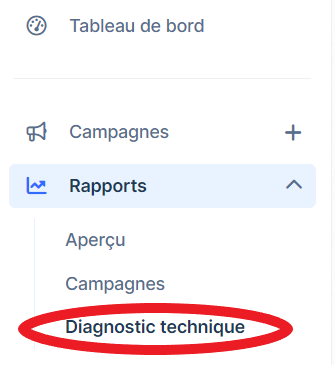
Ouvrez l’onglet Vérifications DNS et cliquez sur « Actualiser les vérifications ».
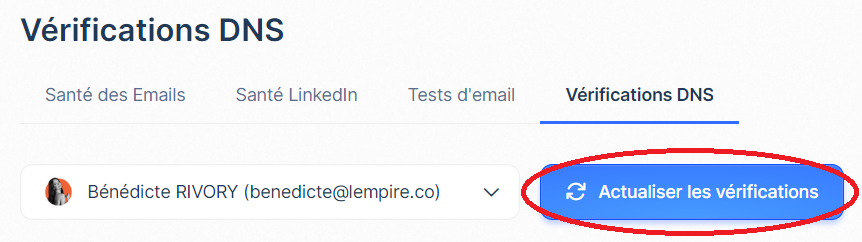
En quelques secondes, vous obtenez un aperçu complet de votre enregistrement SPF et de vos enregistrements MX, enregistrement DMARC, tests d’e-mails et de votre score Spamassassin.
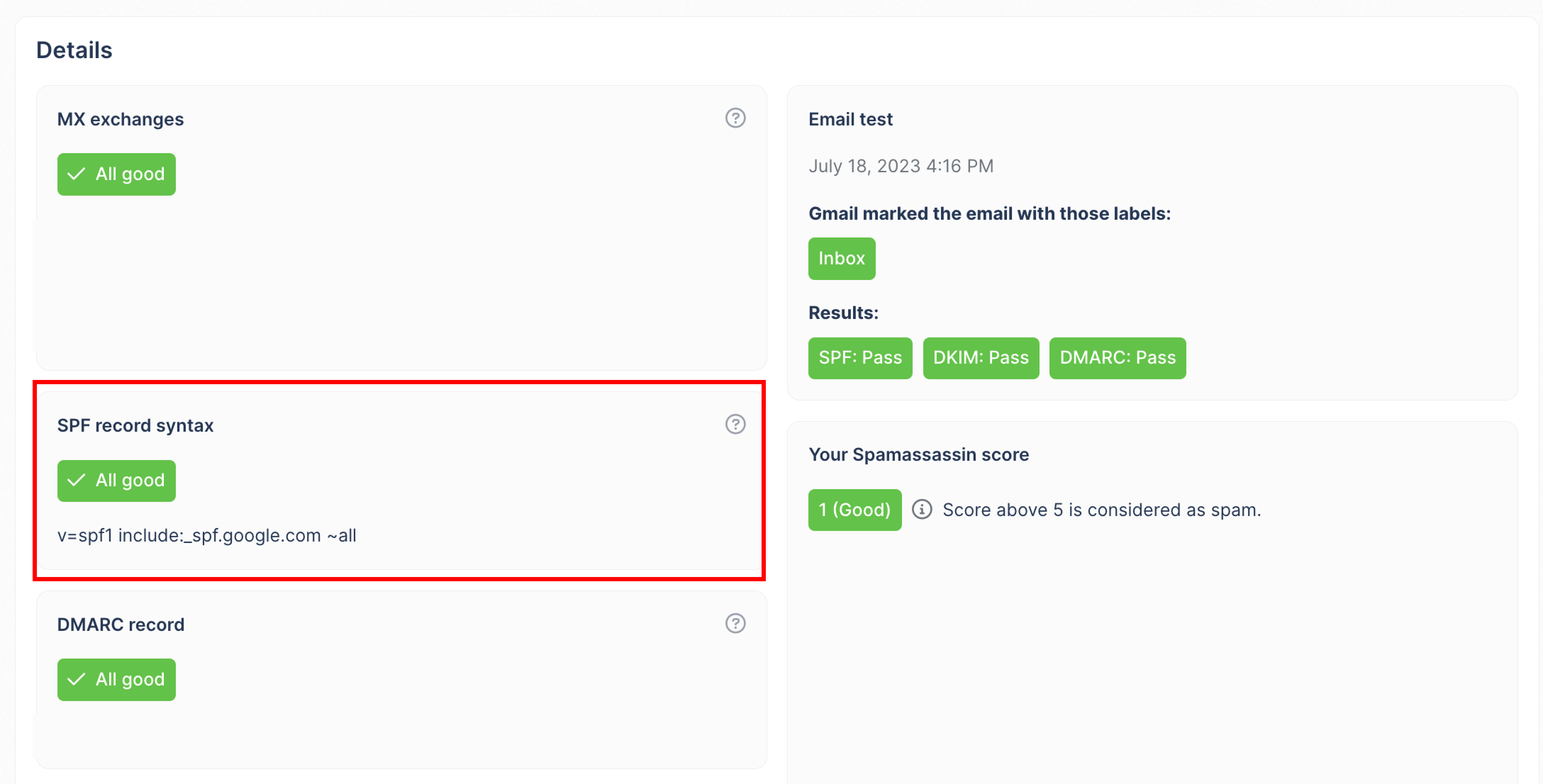
« All Good » : votre enregistrement SPF est déjà configuré, vous protège de la fraude et vous évite d’arriver en spam.
Sinon, suivez les étaapes ci-dessous.
Comment configurer un enregistrement SPF pour Microsoft Office 365
Si Microsoft Office 365 est votre fournisseur de messagerie, voici comment configurer votre enregistrement SPF pour le serveur concerné.
Nous commencerons par un processus simple que vous pouvez suivre pour n’importe quel fournisseur de domaine, puis nous ajouterons des informations plus spécifiques pour les fournisseurs de domaines populaires tels que Namecheap, Cloudflare et Bluehost.
Comment configurer l’enregistrement SPF Office 365, pour tous les fournisseurs de domaines
Quel que soit l’hébergement de domaine que vous utilisez actuellement, il n’y a que quelques étapes à suivre pour valider votre Microsoft Office 365 SPF :
- Accédez aux paramètres de votre fournisseur DNS
- Créer un nouvel enregistrement
- Choisissez »TXT«
- Mettez »@« dans le nom
- Mettez v=spf1 inclue:spf.protection.outlook.com -all en valeur
Sauvegardez.

Configuration de l’enregistrement SPF pour Microsoft Office 365 et Namecheap
Si vous utilisez Namecheap, voici des étapes plus spécifiques :
- Connectez-vous à Namecheap
- Accédez à la liste des domaines et choisissez votre domaine
- Accédez à Advanced DNS
- Cliquez sur « Ajouter un nouvel enregistrement »
- Choisissez un enregistrement TXT
- Entrez @ dans « Hôte » ou « Nom »
- Mettez v=spf1 inclue:spf.protection.outlook.com -all en valeur
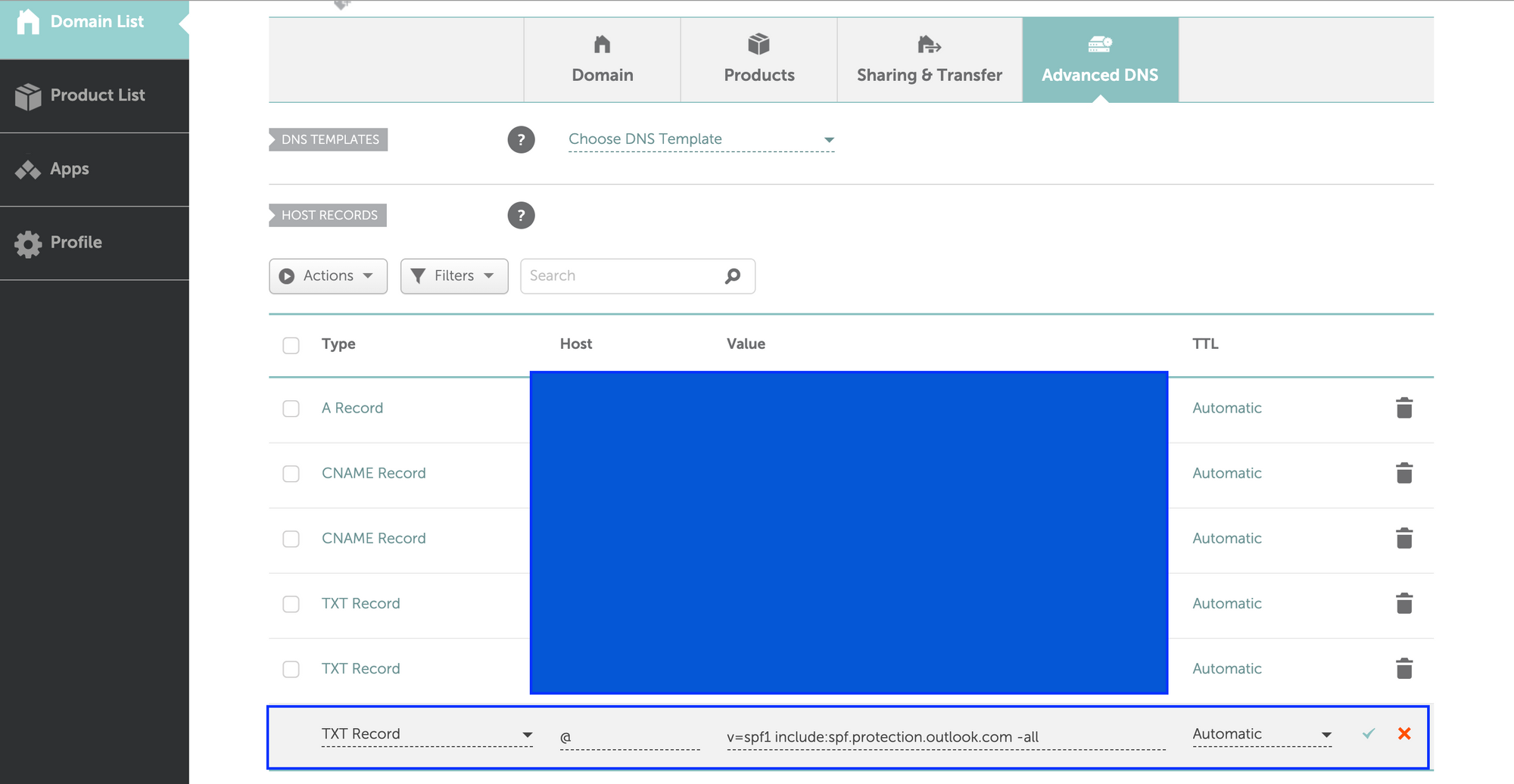
Configuration SPF pour Microsoft Office 365 et Cloudflare
Pour configurer votre enregistrement SPF pour Microsoft Office dans Cloudflare, procédez comme suit :
- Connectez-vous à Cloudflare
- Accédez à la liste des domaines et choisissez votre domaine
- Accédez au DNS
- Cliquez sur « Ajouter un nouvel enregistrement »
- Choisissez un enregistrement TXT
- Entrez @ dans « Hôte » ou « Nom »
- Mettez v=spf1 inclue:spf.protection.outlook.com -all en valeur
- Sauvegardez.
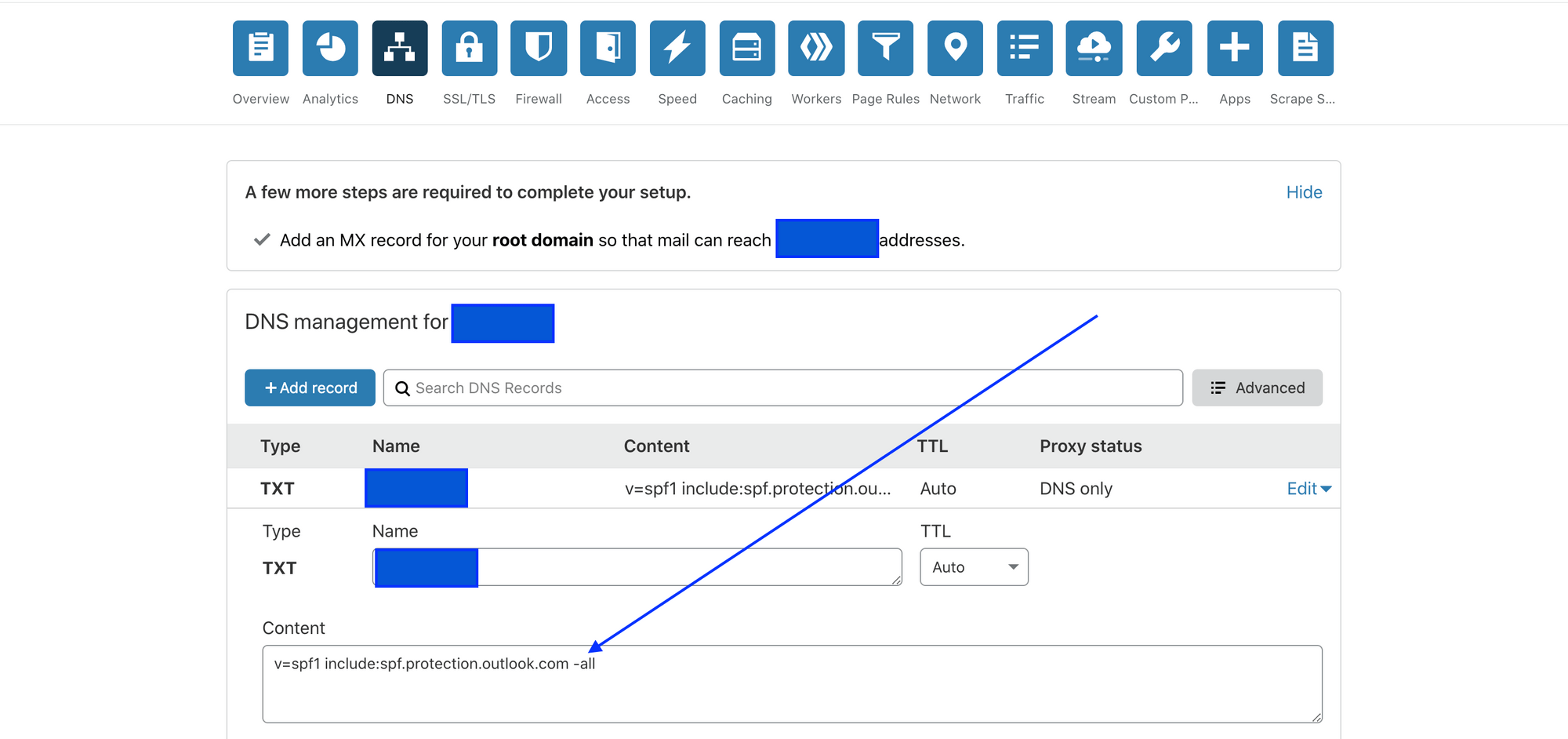
Activer l’enregistrement SPF pour Microsoft Office 365 et Bluehost
Enfin, voici les étapes à suivre pour saisir votre enregistrement SPF Office 365 dans Bluehost :
- Connectez-vous à Bluehost
- Accédez à la liste des domaines et choisissez votre domaine
- Accédez au DNS
- Cliquez sur « Ajouter un nouvel enregistrement »
- Choisissez un enregistrement TXT
- Entrez @ dans « Hôte » ou « Nom »
- Mettez v=spf1 inclue:spf.protection.outlook.com -all en valeur ****
- Sauvegardez.
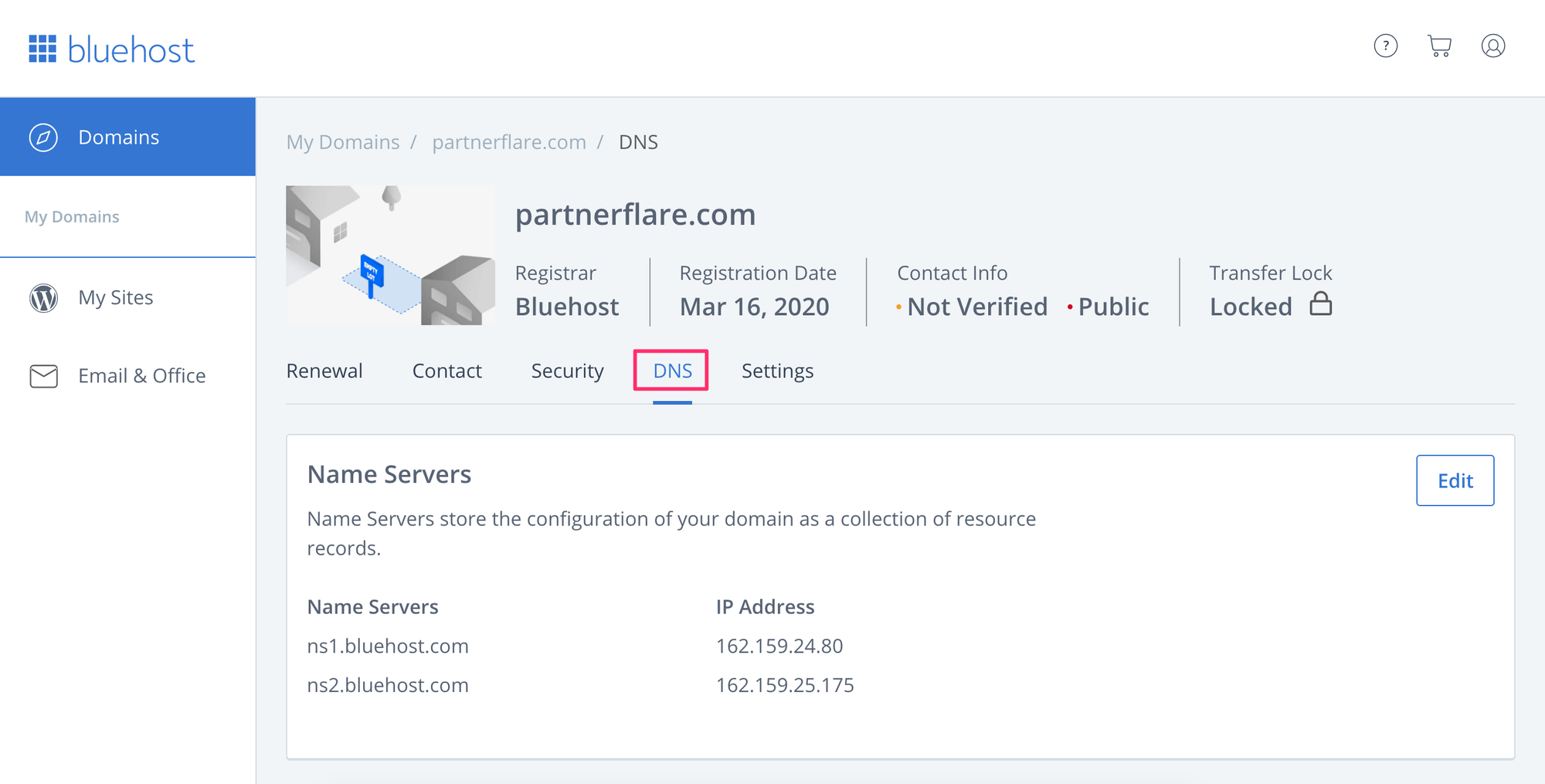
Comment ajouter des enregistrements SPF pour un domaine Google
Voici comment ajouter votre domaine Google au mécanisme d’enregistrement SPF de votre fournisseur de domaine.
Comment configurer votre enregistrement Google SPF, pour tous les fournisseurs de domaines
Quel que soit le fournisseur de domaine que vous utilisez actuellement, suivez les étapes ci-dessous pour valider votre SPF.
Vous pouvez également consulter les documents et les didacticiels de votre fournisseur de domaine lui-même pour voir s’il donne déjà des instructions sur la configuration de votre SPF.
- Accédez à vos paramètres DNS
- Créer un nouvel enregistrement
- Configurez et choisissez »TXT«
- Ajouter »@« dans le nom
- Ajouter v=spf1 include:_spf.google.com ~all en valeur
Sauvegardez-le pour le publier.

Comment créer un enregistrement SPF Google pour Namecheap
Si vous utilisez Namecheap, voici les étapes à suivre pour ajouter Google à votre enregistrement SPF :
- Connectez-vous à Namecheap
- Accédez à la liste des domaines et choisissez votre domaine
- Accédez à Advanced DNS
- Cliquez sur « Ajouter un nouvel enregistrement »
- Choisissez un enregistrement TXT
- Entrez @ dans « Hôte » ou « Nom »
- Ajoutez le tag v=spf1 include:_spf.google.com ~all en valeur
- Sauvegardez-le.
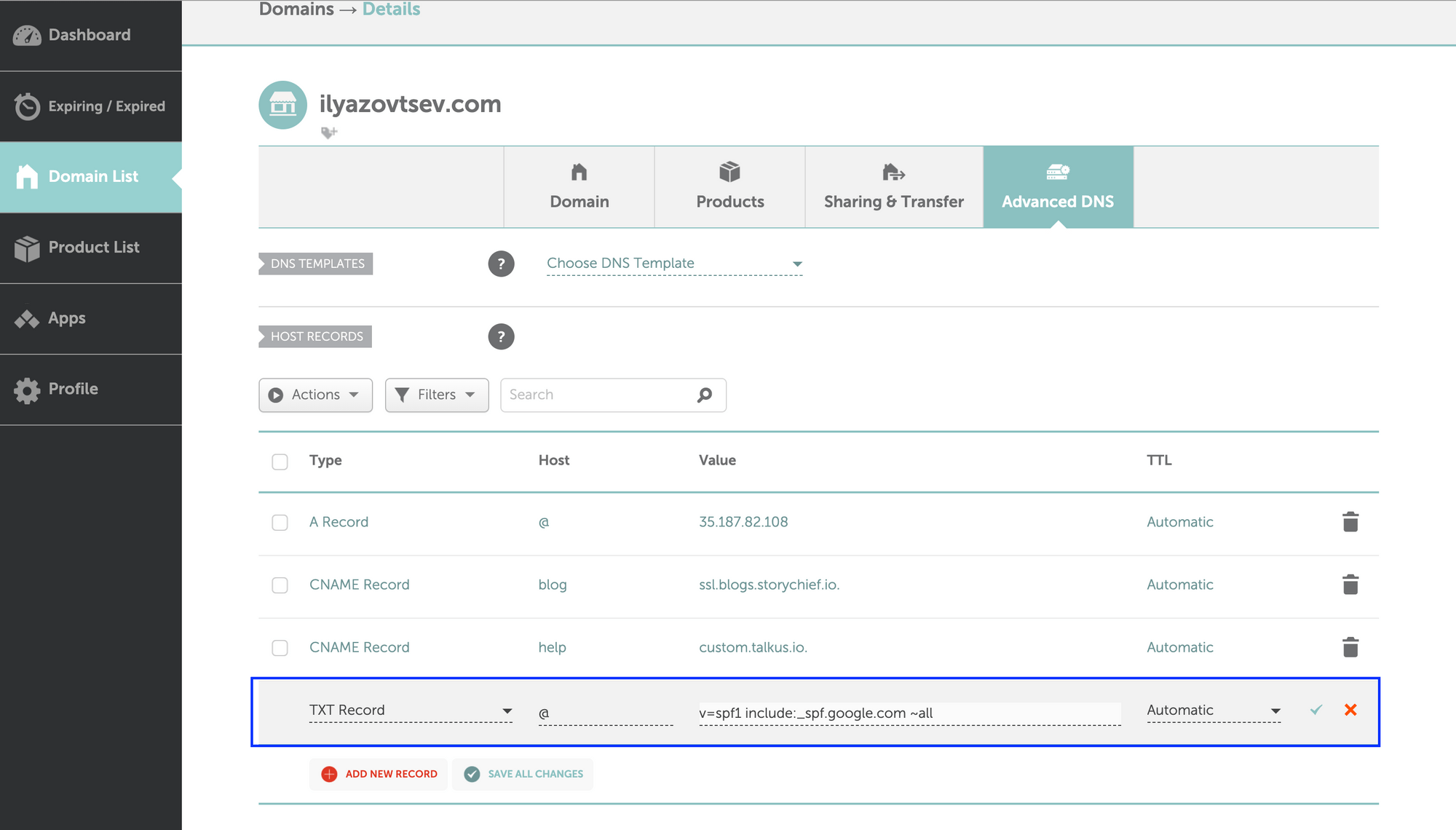
Ajouter un enregistrement Google SPF à Cloudflare
Pour les utilisateurs de Cloudflare, voici comment ajouter Google à l’enregistrement SPF TXT.
- Connectez-vous à Cloudflare
- Accédez à la liste des domaines et choisissez votre domaine
- Accéder au fournisseur DNS
- Cliquez sur « Ajouter un nouvel enregistrement »
- Choisissez un enregistrement TXT
- Entrez @ dans « Nom »
- Mettez v=spf1 include:_spf.google.com ~all en valeur
- Sauvegardez-le.
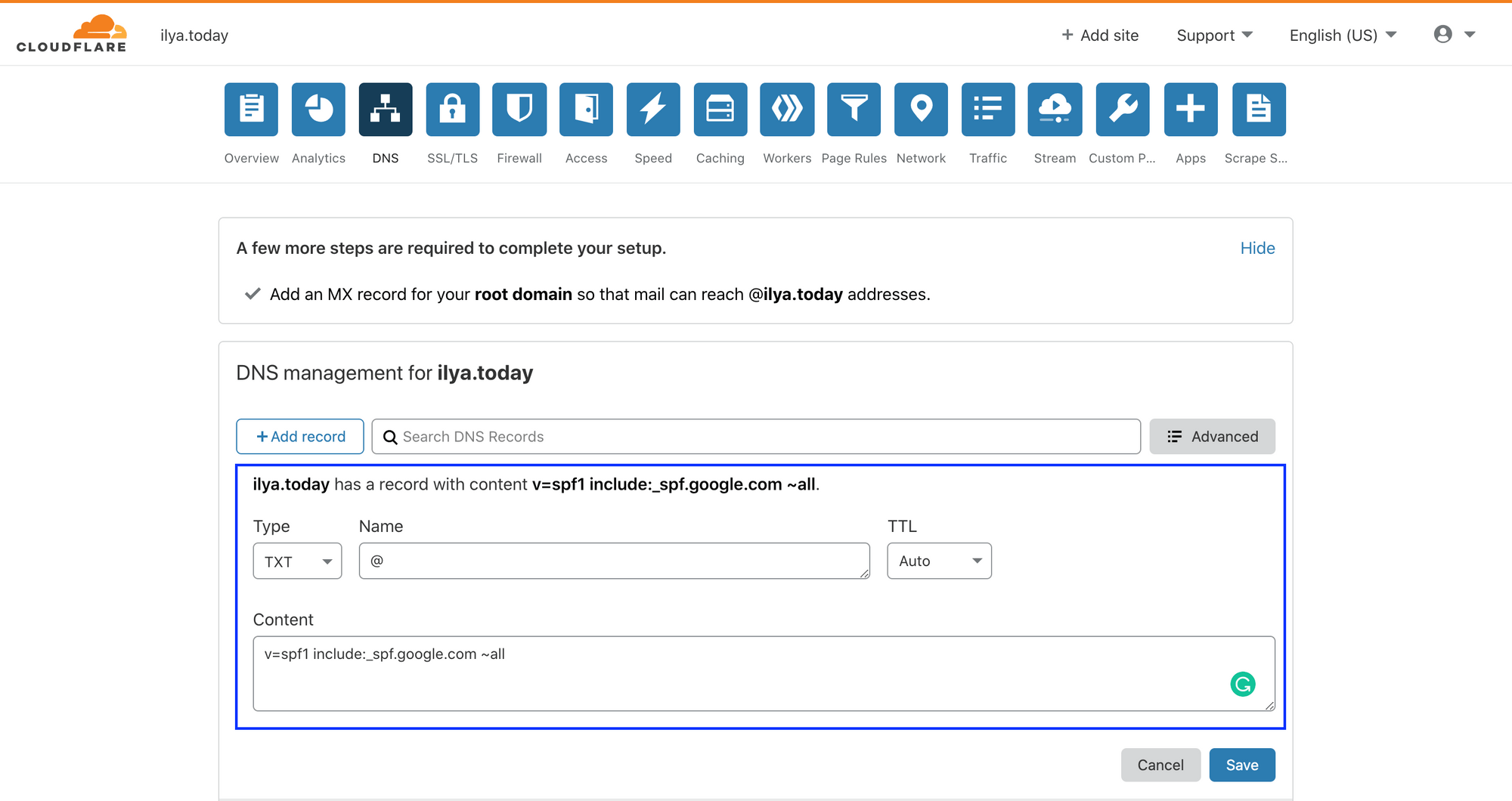
Comment configurer les enregistrements SPF de Google pour Bluehost
Enfin, pour les utilisateurs de Bluehost, voici comment ajouter votre domaine Google :
- Connectez-vous à Bluehost
- Accédez à la liste des domaines et choisissez votre domaine
- Accédez à Advanced DNS
- Cliquez sur « Ajouter un nouvel enregistrement »
- Choisissez un enregistrement TXT
- Entrez @ dans « Hôte » ou « Nom »
- Mettez v=spf1 include:_spf.google.com ~tout en valeur
- Sauvegardez-le
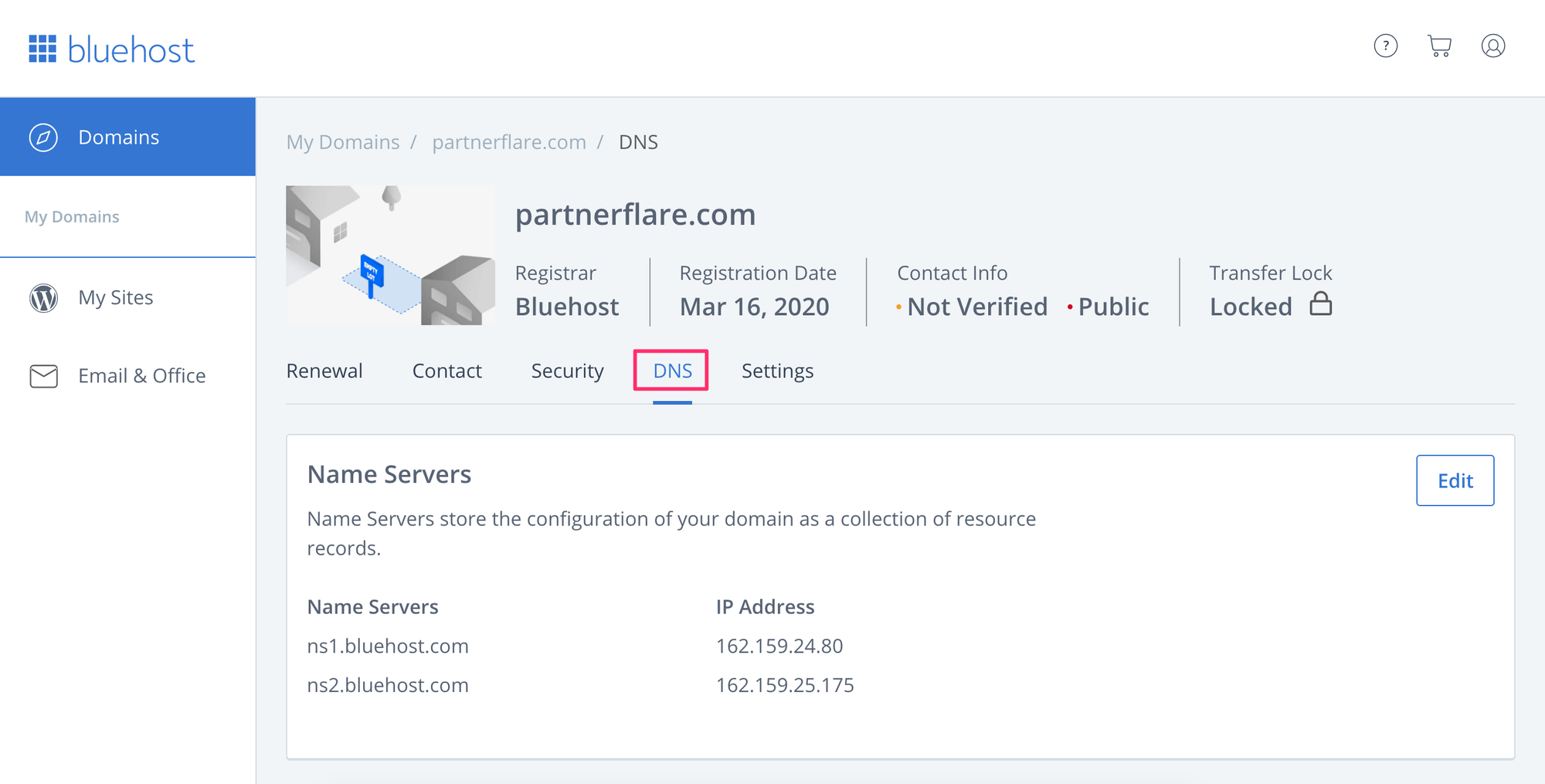
Les avantages de l’enregistrement SPF pour votre prospection à froid
Voici comment votre enregistrement SPF peut vous aider à mener à bien votre campagne de prospection :
1. Amélioration de la délivrabilité des mails :
Lorsque vous envoyez des mails via lemlist, les serveurs de messagerie des destinataires vérifient votre enregistrement SPF pour s’assurer que c’est bien vous qui envoyez le mail.
Un enregistrement SPF correctement configuré augmente la probabilité que vos courriels atterrissent dans la boîte de réception du destinataire plutôt que dans le dossier spam.
2. Réduction de l’usurpation d’adresse électronique :
Un enregistrement SPF permet d’éviter que d’autres personnes envoient des courriels en se faisant passer pour vous.
Cette protection améliore la réputation de votre domaine, ce qui fait que les fournisseurs de messagerie sont plus enclins à faire confiance à vos cold email et à les délivrer.
3. Maintien de la réputation du domaine :
L’envoi de cold emails sans enregistrement SPF approprié peut entraîner un taux de rebond plus élevé et des plaintes pour spam, ce qui a un impact négatif sur la réputation de votre domaine.
Une bonne réputation est cruciale pour garantir des taux de délivrabilité élevés au fil du temps, et bien sûr, vous ne voulez pas épuiser le domaine pour lequel vous avez passé du temps à construire une réputation.
4. Conformité aux normes de messagerie :
De nombreux fournisseurs de services de messagerie et systèmes anti-spam utilisent les enregistrements SPF dans le cadre de leurs critères de filtrage.
Le respect de ces normes garantit que vos mails sont conformes aux meilleures pratiques, ce qui renforce votre prospection.
Cela est d’autant plus important que Google et Yahoo ! ont publié de nouvelles exigences plus strictes en matière de mailing.
Explication des balises SPF
Les balises SPF (Sender Policy Framework), également appelées mécanismes et modificateurs, sont des composants de l’enregistrement SPF. Les balises SPF définissent quels serveurs de messagerie sont autorisés à envoyer des mails au nom de votre domaine.
Voici les principales balises SPF que vous devez connaître :
1. balise v (obligatoire)
La balise v, ou balise de version, indique que l’enregistrement est un enregistrement SPF. Elle aide les serveurs de messagerie à comprendre comment interpréter les instructions contenues dans l’enregistrement SPF.
Sans la balise v, les serveurs de messagerie ne reconnaîtraient pas la chaîne comme un enregistrement SPF. Le traitement et l’application des règles d’envoi de courrier électronique définies dans l’enregistrement échoueront.
Exemple : v=spf1
2. Balise IP4
La balise IP4 dans un enregistrement SPF est un élément critique qui spécifie les adresses IPv4 autorisées pour l’envoi de mails à un domaine. Elle est cruciale pour la sécurité et la délivrabilité des mails.
En spécifiant clairement quelles adresses IP peuvent envoyer des mails, vous réduisez le risque d’usurpation d’adresse et d’attaques par hameçonnage sur votre domaine. Cela permet également de s’assurer que les courriels provenant de votre domaine sont moins susceptibles d’être marqués comme spam.
Exemple : v=spf1 ip4:192.0.2.1 ip4:198.51.100.0/24 -all
3. Balise IP6
Cette balise comprend les adresses IPv6 qui permettent d’envoyer des mails au nom du domaine.
Elle spécifie les adresses IPv6 et aide les serveurs de messagerie à vérifier l’authenticité de la source du mail.
Exemple : v=spf1 ip6:2001:db8::1 ip6:2001:db8:abcd:0012::0/64 -all
4. balise a
La balise a autorise l’envoi de mails à partir d’adresses IP associées aux enregistrements DNS A (adresse) ou AAAA (adresse IPv6) du domaine.
Elle simplifie les enregistrements SPF et garantit que les serveurs hébergeant le site web du domaine ou d’autres services peuvent également envoyer des courriels sans avoir besoin de lister explicitement les adresses IP dans l’enregistrement SPF.
L’objectif d’une balise est de s’assurer que les adresses IP associées aux enregistrements A ou AAAA du domaine sont autorisées à envoyer des mails au nom du domaine.
Exemple : v=spf1 a -all
5. balise mx
La balise mx autorise l’envoi de mails à partir des adresses IP associées aux enregistrements MX (Mail Exchange) du domaine.
Tous les serveurs de messagerie répertoriés dans les enregistrements MX du domaine sont autorisés à envoyer des messages électroniques au nom de ce domaine.
La balise mx garantit que les serveurs de messagerie responsables de la réception des mails pour un domaine (comme indiqué dans ses enregistrements MX) sont également autorisés à envoyer des courriers électroniques au nom de ce domaine.
Il autorise automatiquement les adresses IP associées aux serveurs de messagerie répertoriés dans les enregistrements MX sans qu’il soit nécessaire de les spécifier individuellement.
Exemple : v=spf1 mx -all
6. balise exists
Cette balise vérifie si un enregistrement A existe ou non dans le domaine.
La balise exists permet d’effectuer des vérifications personnalisées qui ne sont pas directement liées à l’adresse IP d’envoi.
Elle peut être utilisée dans les politiques SPF complexes où vous devez vérifier l’existence d’enregistrements DNS spécifiques dans le cadre de votre stratégie d’autorisation des mails.
7. balise include
La balise include vous permet d’incorporer les enregistrements SPF d’autres domaines dans votre propre enregistrement SPF.
En listant toutes vos sources d’envoi sous cette balise, vous indiquez au destinataire que vous vérifiez tous les domaines et sous-domaines ajoutés en tant que sources légitimes.
Cette balise est utile lorsque vous déléguez l’envoi de courriels à des tiers, tels que des fournisseurs de services de messagerie, qui traitent les mails en votre nom.
Dans un enregistrement SPF correct, la balise include est très importante.
Exemple : v=spf1 include:_spf.google.com include:mailgun.org -all
8. balise all
all est une balise obligatoire. Elle doit être placée à la fin de l’enregistrement SPF.
En fonction des qualificatifs utilisés (~, +, -, ?), ce mécanisme indique comment le destinataire doit traiter les mails provenant de sources non autorisées.
Exemple : v=spf1 +all ou v=spf1-all (en fonction des qualificatifs)
9. balise de redirection
La balise redirect permet à un domaine de déléguer son authentification SPF à un autre domaine en spécifiant le domaine redirigé dans l’enregistrement SPF.
Exemple : v=spf1 redirect=_spf.example.com
Limites de l’enregistrement SPF
Bien que SPF soit un outil important pour garantir la délivrabilité des mails et réduire le spam, il présente plusieurs limites :
1. Limite de consultation DNS :
Les enregistrements SPF sont limités à 10 consultations DNS afin d’éviter une charge excessive sur les serveurs DNS. Si votre enregistrement SPF nécessite plus de 10 consultations, il dépassera la limite, ce qui entraînera l’échec des vérifications SPF.
2. Problèmes de transfert :
SPF ne fonctionne pas bien avec le transfert de mails. Lorsqu’un message est transféré, l’adresse IP du serveur de transfert peut ne pas figurer dans l’enregistrement SPF de l’expéditeur d’origine, ce qui entraîne l’échec de la vérification SPF.
3. Gestion compliquée :
La gestion des enregistrements SPF peut devenir complexe pour les organisations qui utilisent plusieurs services de messagerie tiers, car chaque service doit être inclus dans l’enregistrement SPF sans dépasser la limite de consultation du DNS.
4. Absence de protection contre toutes les attaques de phishing :
SPF ne vérifie que l’adresse IP de l’expéditeur et ne valide pas l’en-tête « From » du mail. Par conséquent, il n’offre pas de protection contre les attaques d’hameçonnage qui usurpent le nom d’affichage ou l’en-tête du courriel.
5. Alignement sur DMARC :
Pour que DMARC (Domain-based Message Authentication, Reporting, and Conformance) soit accepté, l’alignement SPF est requis, ce qui signifie que le domaine dans le « Return-Path » doit correspondre au domaine dans l’en-tête « From ». L’alignement peut s’avérer difficile à réaliser dans des scénarios de routage de courrier électronique complexes.
6. Gestion de la liste blanche :
Pour satisfaire les expéditeurs légitimes, il peut être nécessaire de mettre fréquemment à jour votre enregistrement SPF, en particulier lorsqu’il s’agit d’adresses IP dynamiques ou de services tiers nouvellement ajoutés.
7. Messages de rebond SMTP :
Les échecs de SPF peuvent entraîner l’envoi de messages SMTP de rebond à des parties innocentes si un spammeur utilise leur adresse électronique comme « Return-Path » (chemin de retour). C’est ce que l’on appelle la rétrodiffusion (backscatter).
8. Ce n’est pas une solution complète :
SPF doit être utilisé conjointement avec d’autres technologies d’authentification du courrier électronique, telles que DKIM (DomainKeys Identified Mail) et DMARC, afin d’assurer une protection plus large. La seule utilisation de SPF est insuffisante pour assurer une sécurité complète des mails.
Conclusion
Il y a deux choses principales :
- La configuration de votre enregistrement SPF permet de lutter contre l’usurpation et l’utilisation abusive des e-mails.
- Si vous souhaitez bénéficier d’une délivrabilité élevée des mails, vous devez configurer des enregistrements SPF pour votre domaine d’envoi.
Vous pouvez avoir les meilleures campagnes, mais si votre SPF n’est pas correctement configuré, vos mails risquent de ne jamais être vus par vos prospects. Utilisez une application comme lemlist pour rendre ce processus aussi simple que possible !
Questions fréquemment posées
Mon domaine a-t-il besoin d’un enregistrement SPF ?
Oui, si vous voulez empêcher les spammeurs d’usurper votre domaine et d’envoyer des mails à votre place.
Un enregistrement SPF indique aux serveurs de messagerie destinataires quelles adresses IP sont autorisées à envoyer des e-mails depuis votre domaine et les aide à rejeter ou à marquer comme spam tout e-mail qui échoue à cette vérification.
Qu’est-ce qu’un enregistrement SPF pour un domaine ?
Un enregistrement SPF est un type d’enregistrement DNS TXT qui contient une liste d’adresses IP ou de domaines autorisés à envoyer des mails au nom de votre domaine.
Par exemple, si votre domaine est exemple.com, et si vous utilisez Gmail pour envoyer des mails, votre enregistrement SPF peut ressembler à ceci : v=spf1 include:_spf.google.com ~all.
Cela signifie que seuls les e-mails envoyés depuis les serveurs de Google sont valides pour votre domaine et que tous les autres e-mails doivent être traités avec prudence.
Puis-je utiliser le DKIM sans SPF ?
Oui, tu peux utiliser DKIM sans SPF, mais ce n’est pas recommandé. Le DKIM est une autre méthode d’authentification des mails qui utilise des signatures numériques pour vérifier qu’un e-mail n’a pas été falsifié en transit.
Cependant, le DKIM n’empêche pas l’usurpation de l’adresse de l’expéditeur, ce que fait le SPF.
Par conséquent, il est préférable d’utiliser SPF et DKIM ensemble pour garantir l’intégrité et l’authenticité de vos e-mails.
Pourquoi le DKIM est-il meilleur que le SPF ?
Le DKIM n’est pas meilleur que le SPF, mais complémentaire.
Le SPF vérifie l’identité de l’expéditeur sur la base de l’adresse IP du serveur d’envoi, tandis que le DKIM vérifie le contenu de l’e-mail sur la base d’une signature cryptographique.
Les deux méthodes ont leurs avantages et leurs limites, et leur utilisation combinée permet d’améliorer le niveau d’authentification et de sécurité des mails.
Le DMARC utilise-t-il le SPF ?
Oui, la DMARC utilise le SPF, ainsi que le DKIM, pour valider les mails.
La DMARC est une politique qui indique aux serveurs de messagerie récepteurs ce qu’ils doivent faire avec les e-mails qui échouent aux contrôles SPF et DKIM.
Par exemple, vous pouvez définir votre politique DMARC pour rejeter, mettre en quarantaine ou accepter de tels mails, et également recevoir des rapports sur la manière dont vos e-mails sont traités par différents fournisseurs de messagerie.
Le DMARC vous aide à surveiller et améliorer la délivrabilité et la réputation de vos e-mails.
Qu’est-ce que les enregistrements SPF et DKIM ?
Les enregistrements SPF et DKIM sont des enregistrements DNS TXT qui stockent les informations nécessaires à la validation SPF et DKIM.
Les enregistrements SPF répertorient les adresses IP autorisées ou domaines personnalisés pour envoyer des e-mails depuis votre domaine, tandis que les enregistrements DKIM stockent les clés publiques utilisées pour vérifier les signatures numériques de vos e-mails.
Vous devez créer et publier ces enregistrements dans vos paramètres DNS pour activer SPF et DKIM pour votre domaine.
Le SPF est-il un enregistrement DNS ?
Oui, SPF est un enregistrement DNS, en particulier un enregistrement TXT.
Un enregistrement TXT est un type d’enregistrement DNS qui peut stocker toutes les informations textuelles relatives à votre domaine.
SPF utilise des enregistrements TXT pour stocker la liste des expéditeurs autorisés pour votre domaine.
Vous pouvez créer et gérer votre enregistrement SPF TXT à l’aide du site Web ou des outils de votre fournisseur de DNS.
Your source of actionable outreach tips and strategies that will help you get replies and grow your business.

